Πώς να οργανώσετε εφαρμογές στο iPad σας
Τι να ξέρετε
- Για να δημιουργήσετε φακέλους: Πατήστε και κρατήστε πατημένο το εικονίδιο μέχρι να εμφανιστεί ένα μενού. Τύπος Επεξεργασία αρχικής οθόνης. Σύρετε την εφαρμογή σε άλλη για τον ίδιο φάκελο.
- Για προσθήκη στο dock: Πατήστε παρατεταμένα το εικονίδιο μέχρι να εμφανιστεί ένα μενού. Τύπος Επεξεργασία αρχικής οθόνης. Σύρετε το εικονίδιο στην αποβάθρα σας.
- Για ταξινόμηση αλφαβητικά: Ρυθμίσεις > Γενικός > Επαναφορά > Επαναφορά διάταξης αρχικής οθόνης > Επαναφορά.
Αυτό το άρθρο εξηγεί πώς να οργανώσετε τις εφαρμογές σας λήψη από το App Store στην αρχική οθόνη του iPad σας. Οι οδηγίες σε αυτόν τον οδηγό αναφέρονται στις πιο πρόσφατες εκδόσεις του iOS και στο iPadOS 13 και νεότερες εκδόσεις.
Οργανώστε το iPad σας με φακέλους
Δημιουργία φακέλων είναι ένα σημαντικό εργαλείο για την επιμέλεια εφαρμογών στη συσκευή σας. Η μετακίνηση μιας εφαρμογής σε έναν φάκελο είναι τόσο απλή όσο μετακίνηση μιας εφαρμογής. Ωστόσο, αντί να αποθέσετε την εφαρμογή σε μια ανοιχτή περιοχή στην Αρχική οθόνη του iPad, την αφήνετε σε μια εφαρμογή φακέλου.
-
Πατήστε παρατεταμένα το εικονίδιο της εφαρμογής μέχρι να εμφανιστεί ένα μενού και, στη συνέχεια, επιλέξτε Επεξεργασία αρχικής οθόνης. (Τα εικονίδια της εφαρμογής κινούνται και εμφανίζουν ένα Χ λογότυπο.)
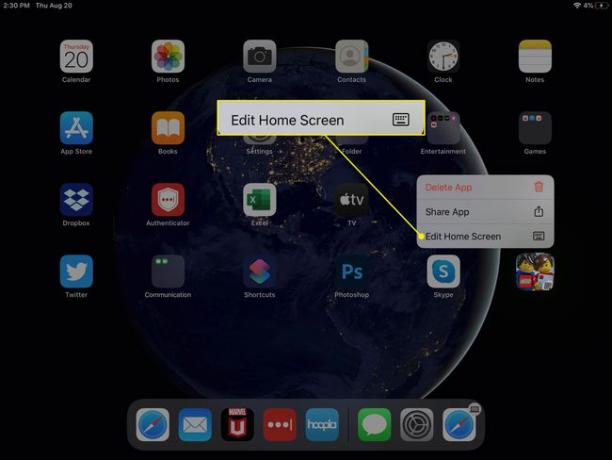
Με το δάχτυλό σας, πατήστε και σύρετε την εφαρμογή σε ένα από τα διαθέσιμα εικονίδια της εφαρμογής φακέλων. Εάν θέλετε να δημιουργήσετε έναν νέο φάκελο, σύρετε την εφαρμογή σε μια εφαρμογή με την οποία θέλετε να κάνετε κοινή χρήση του φακέλου.
-
Προσθέστε ένα όνομα στο φάκελο πατώντας την περιοχή ονόματος ή διατηρήστε τον προεπιλεγμένο τίτλο. Το iPad αναγνωρίζει τύπους εφαρμογών, οπότε αν δημιουργήσετε έναν φάκελο με δύο εφαρμογές καιρού σε αυτόν, το όνομα θα είναι Καιρός.
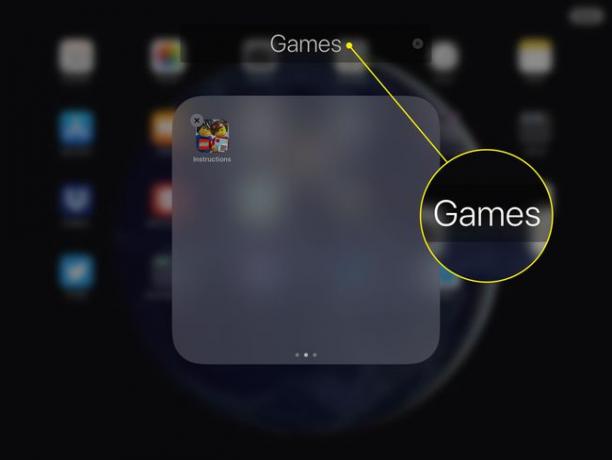
Πατήστε έξω από το φάκελο για να επιστρέψετε στην Αρχική οθόνη. Τώρα μπορείτε να πατήσετε, να κρατήσετε και να σύρετε επιπλέον εφαρμογές στο φάκελο.
-
Παρακέντηση Εγινε για να σταματήσετε να μετακινείτε εικονίδια εφαρμογών.
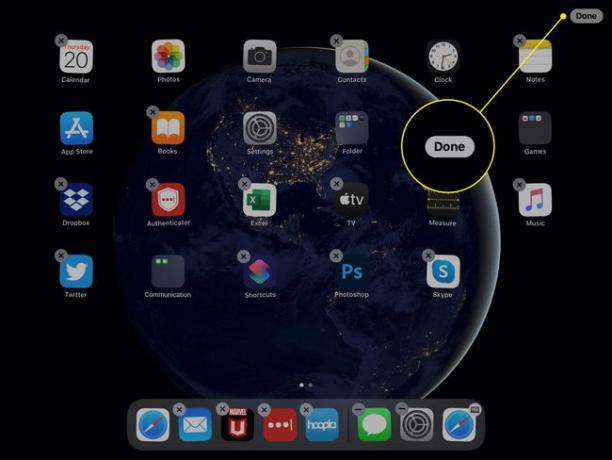
Δημιουργήστε πολλούς φακέλους για να κρατήσετε τις εφαρμογές σας. Για παράδειγμα, δημιουργήστε φακέλους για παιχνίδια, εφαρμογές παραγωγικότητας, εφαρμογές ψυχαγωγίας, οικονομικές εφαρμογές κ.λπ. Εάν δεν χρησιμοποιείτε φάκελο, σύρετε τις εφαρμογές σε αυτόν στην Αρχική οθόνη και ο φάκελος εξαφανίζεται.
Τοποθετήστε τις πιο χρησιμοποιούμενες εφαρμογές σας στο Dock
Οι εφαρμογές στο προκυμαία στο κάτω μέρος της οθόνης παραμείνετε το ίδιο ανεξάρτητα από την αρχική οθόνη που εμφανίζεται αυτήν τη στιγμή. Αυτή η περιοχή είναι ένα καλό σπίτι για τις πιο χρησιμοποιούμενες εφαρμογές σας. Μπορείτε να τοποθετήσετε έως και 15 εφαρμογές στο dock, ώστε να υπάρχει αρκετός χώρος για να εξατομικεύσετε την εμπειρία σας στο dock. Μετά τις πρώτες μισές ντουζίνα εφαρμογές, τα εικονίδια των εφαρμογών συρρικνώνονται για να δημιουργηθεί χώρος για πρόσθετα εικονίδια εφαρμογών. Μπορείτε να αλλάξετε το μέγεθος της βάσης στο Ρυθμίσεις εφαρμογή.
Το dock εμφανίζει αυτόματα τις τρεις εφαρμογές που χρησιμοποιήθηκαν πρόσφατα. Ακόμα κι αν δεν έχετε συνδεδεμένη μια εφαρμογή, μπορεί να είναι έτοιμη για εκκίνηση από το dock, αν την ανοίξατε πρόσφατα.
Μπορείτε να τοποθετήσετε μια εφαρμογή στο dock με τον ίδιο τρόπο που θα την μετακινούσατε:
-
Πατήστε παρατεταμένα το εικονίδιο της εφαρμογής μέχρι να εμφανιστεί ένα μενού και, στη συνέχεια, επιλέξτε Επεξεργασία αρχικής οθόνης. (Τα εικονίδια της εφαρμογής κινούνται και εμφανίζουν ένα Χ λογότυπο.)
Σε παλαιότερες εκδόσεις iOS και iPadOS, δεν χρειάζεται να επιλέξετε Επεξεργασία αρχικής οθόνης. Αντίθετα, πατήστε παρατεταμένα ένα εικονίδιο εφαρμογής για να ανοίξετε τη λειτουργία επεξεργασίας της αρχικής οθόνης.
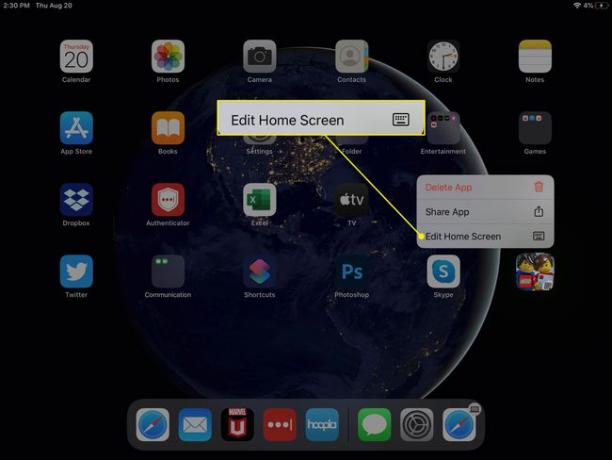
Με το δάχτυλό σας, πατήστε και σύρετε την εφαρμογή στο dock. Κρατήστε μέχρι να απομακρυνθούν οι άλλες εφαρμογές στο dock.
-
Αφήστε το δάχτυλό σας.
Μπορείτε επίσης να μετακινήσετε εφαρμογές στο dock μέχρι η σειρά να ταιριάζει στις προτιμήσεις σας.
Εάν το dock σας είναι γεμάτο ή εάν χρειάζεστε μία από τις προεπιλεγμένες εφαρμογές στο dock, μετακινήστε τις εφαρμογές από το dock όπως θα μετακινούσατε εφαρμογές από οπουδήποτε. Όταν μετακινείτε την εφαρμογή από το dock, οι άλλες εφαρμογές επανατοποθετούνται στο dock.
Τοποθετήστε φακέλους στο Dock
Ένας από τους πιο ωραίους τρόπους οργάνωσης ενός iPad είναι να αναστρέψετε το σενάριο. Το dock προορίζεται για τις πιο χρησιμοποιούμενες εφαρμογές σας. Η Αρχική οθόνη προορίζεται για τους φακέλους σας και τις υπόλοιπες εφαρμογές σας. Ωστόσο, μπορείτε να χρησιμοποιήσετε την Αρχική οθόνη για τις πιο δημοφιλείς εφαρμογές και το dock για οτιδήποτε άλλο. Για να το κάνετε αυτό, γεμίστε το dock με φακέλους. Η τοποθέτηση ενός φακέλου στο dock είναι ένας πολύ καλός τρόπος για να αποκτήσετε πρόσβαση σε πολλές εφαρμογές από οποιαδήποτε αρχική οθόνη.
Επομένως, αντί να χρησιμοποιείτε το dock για τις εφαρμογές στις οποίες θέλετε να έχετε εύκολη πρόσβαση, αφήστε αυτές τις εφαρμογές στην πρώτη σελίδα της Αρχικής οθόνης σας. Στη συνέχεια, τοποθετήστε τις άλλες εφαρμογές σας σε φακέλους στο dock.
Ταξινόμηση των εφαρμογών αλφαβητικά
Δεν υπάρχει τρόπος να διατηρήσετε τις εφαρμογές σας μόνιμα οργανωμένες αλφαβητικά, αλλά μπορείτε να ταξινομήσετε τις εφαρμογές χωρίς να μετακινήσετε κάθε εφαρμογή. Εδώ είναι η λύση.
-
Ανοιξε το Ρυθμίσεις εφαρμογή.

-
Μεταβείτε στο αριστερό παράθυρο μενού και επιλέξτε Γενικός.
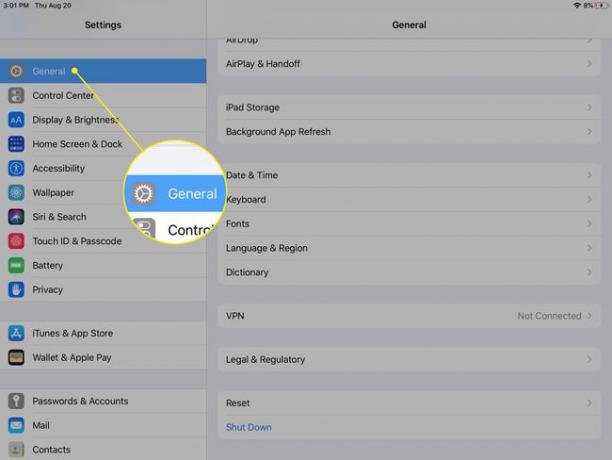
-
Επιλέγω Επαναφορά.
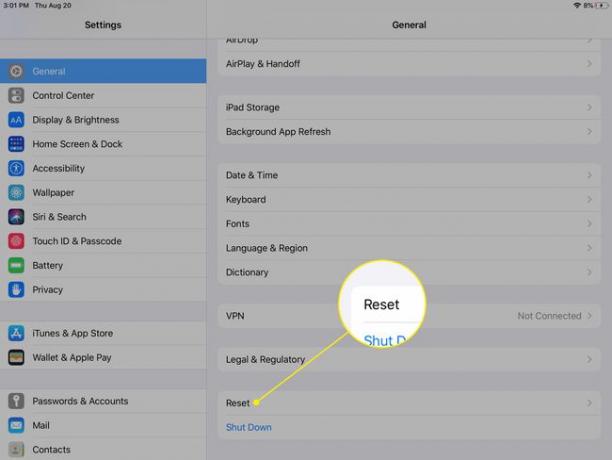
-
Επιλέγω Επαναφορά διάταξης αρχικής οθόνης και επιβεβαιώστε την επιλογή σας στο παράθυρο διαλόγου που εμφανίζεται επιλέγοντας Επαναφορά.
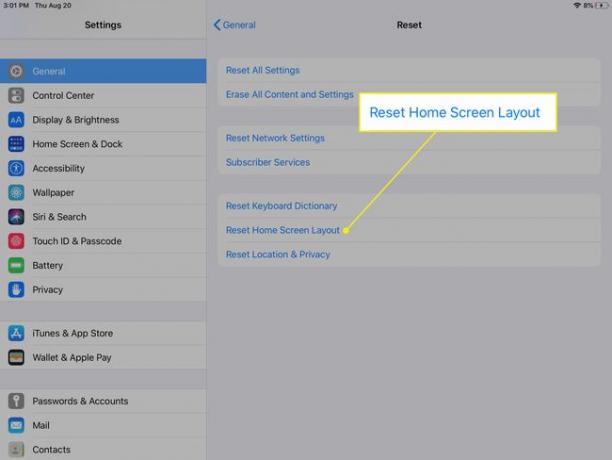
Αυτή η διαδικασία ταξινομεί όλες τις εφαρμογές που κατεβάσατε με αλφαβητική σειρά. Οι εφαρμογές που έχετε κατεβάσει εμφανίζονται μετά τις προεπιλεγμένες εφαρμογές, οι οποίες είναι διατεταγμένες όπως κατά την πρώτη εκκίνηση του iPad. Οι εφαρμογές που κατεβάζετε αργότερα δεν είναι αλφαβητισμένες. Αυτές οι εφαρμογές εμφανίζονται στο τέλος των εφαρμογών, ως συνήθως.
Παραλείψτε την οργάνωση του iPad και χρησιμοποιήστε την Αναζήτηση Spotlight ή το Siri
Εάν έχετε πάρα πολλές εφαρμογές για να μετρήσετε, οι βασικές συμβουλές οργάνωσης για το iPad ενδέχεται να μην επαρκούν για να διατηρήσουν το iPad σας εύκολη στην πλοήγηση. Ακολουθούν μερικές προτάσεις:
- Ανοίξτε οποιαδήποτε εφαρμογή ανά πάσα στιγμή χρησιμοποιώντας Αναζήτηση στο επίκεντρο, το οποίο μπορείτε να βρείτε κάνοντας σάρωση προς τα δεξιά στην Αρχική οθόνη. Το εργαλείο προσφέρει ένα πεδίο αναζήτησης και πολλές προτάσεις για εφαρμογές που χρησιμοποιήθηκαν πρόσφατα.
- Ανοίξτε μια εφαρμογή χρησιμοποιώντας το Siri. Πατήστε και κρατήστε πατημένο το Σπίτι κουμπί για να ξεκινήσει το Siri και μετά πείτε Εκκίνηση Σημειώσεων ή Εκκινήστε το Mail ή όποια εφαρμογή θέλετε να ανοίξετε.
